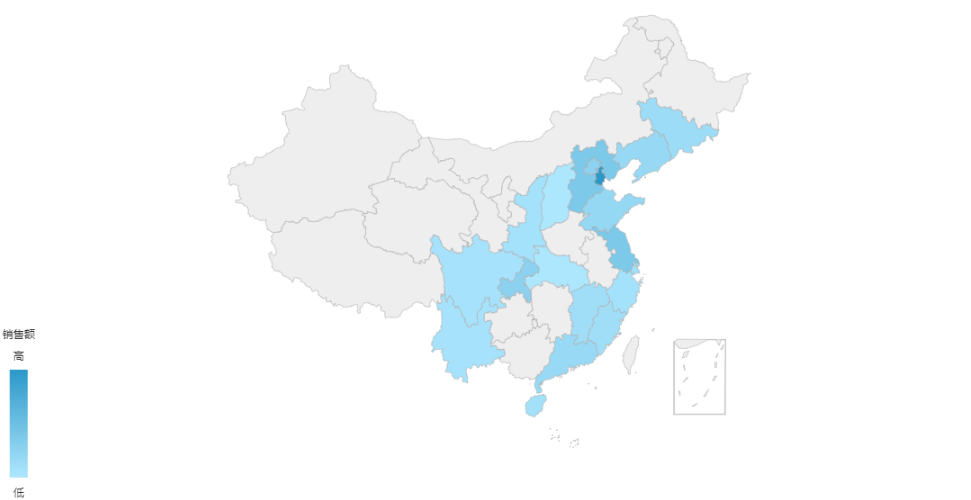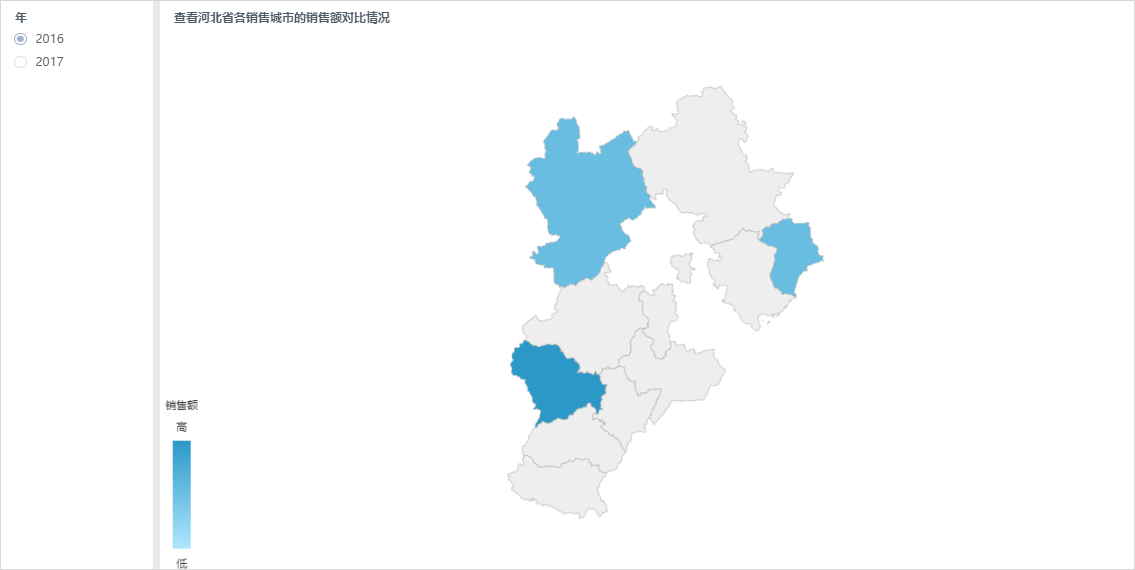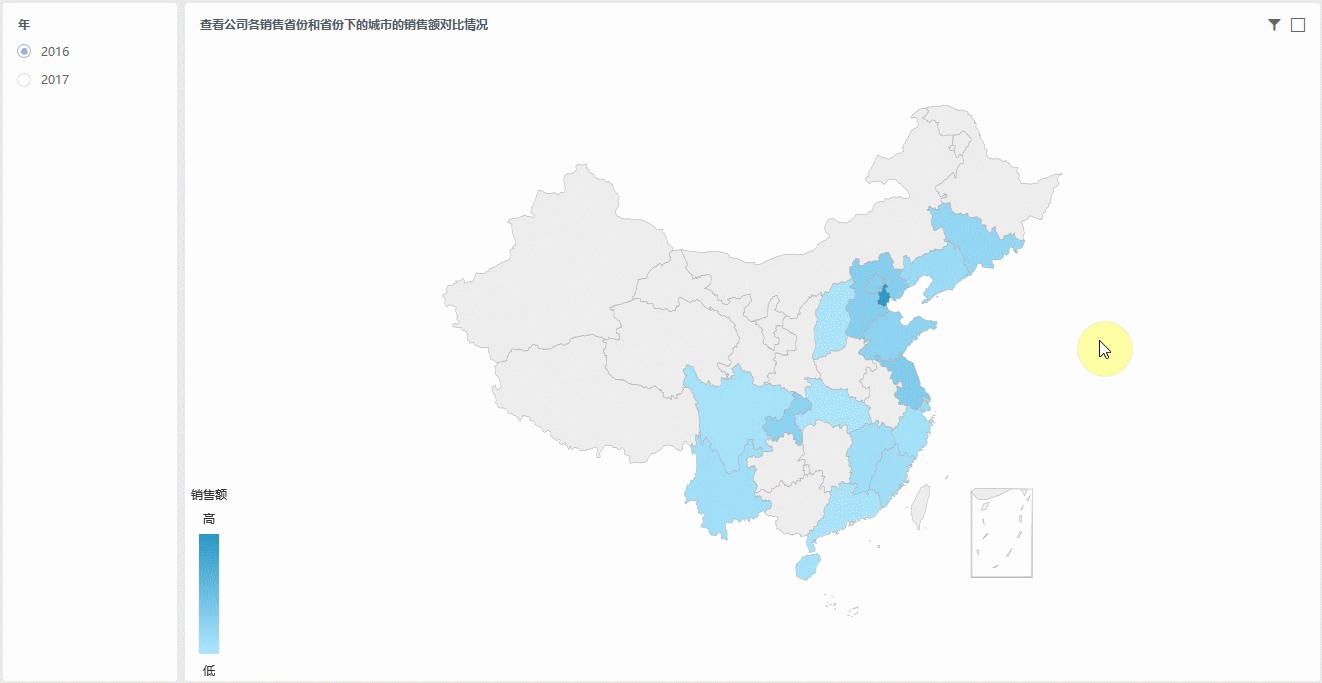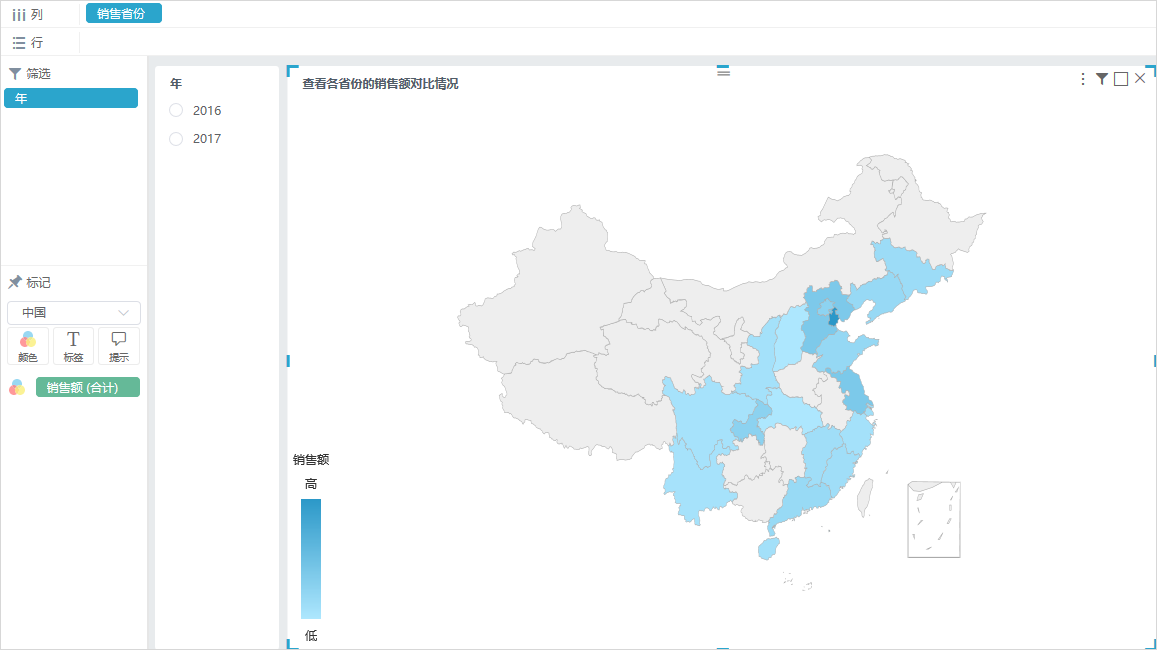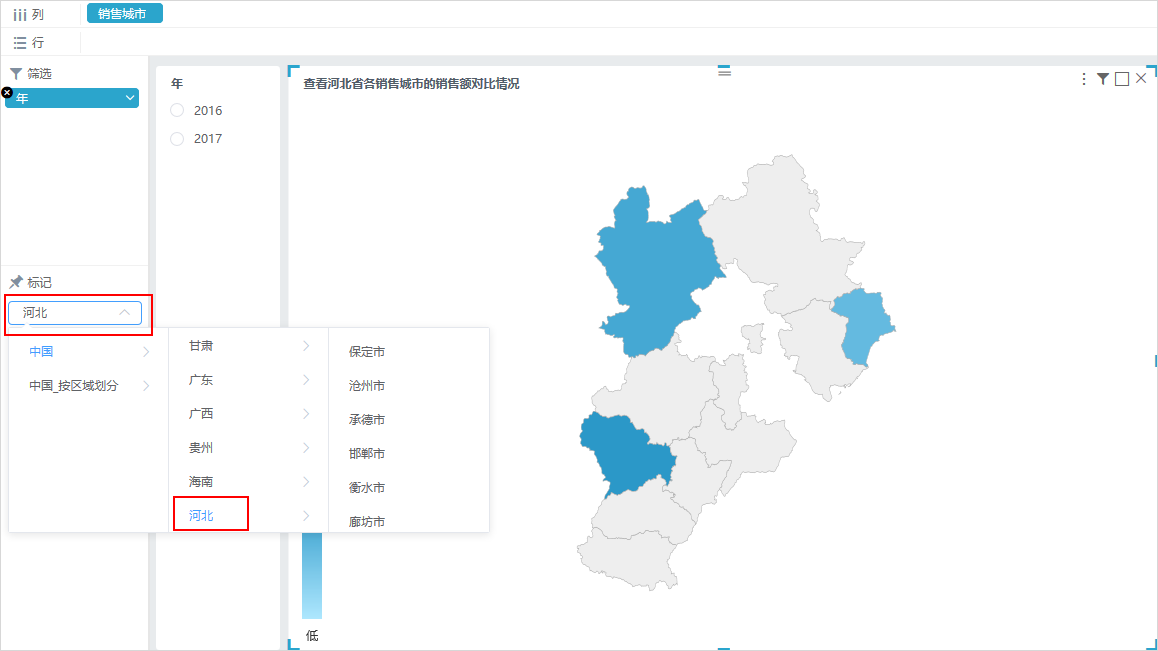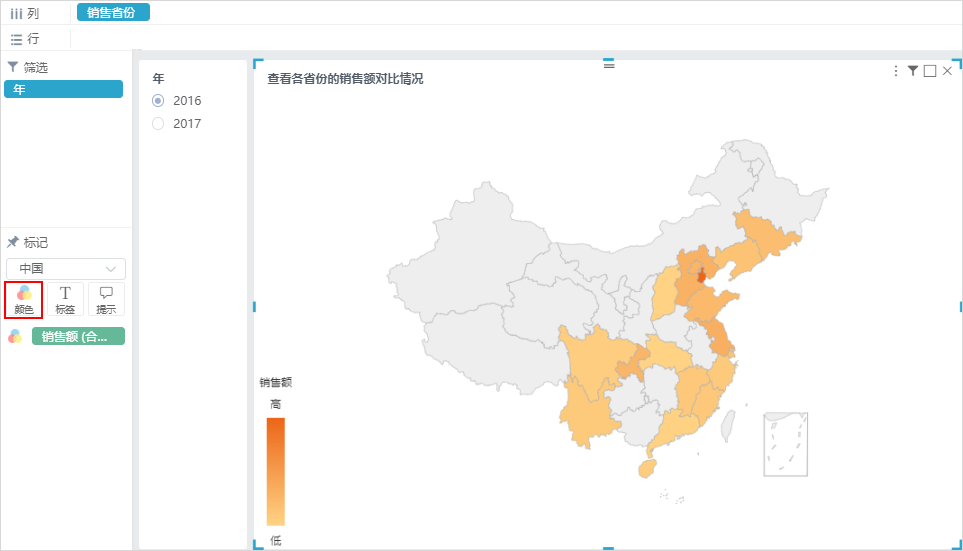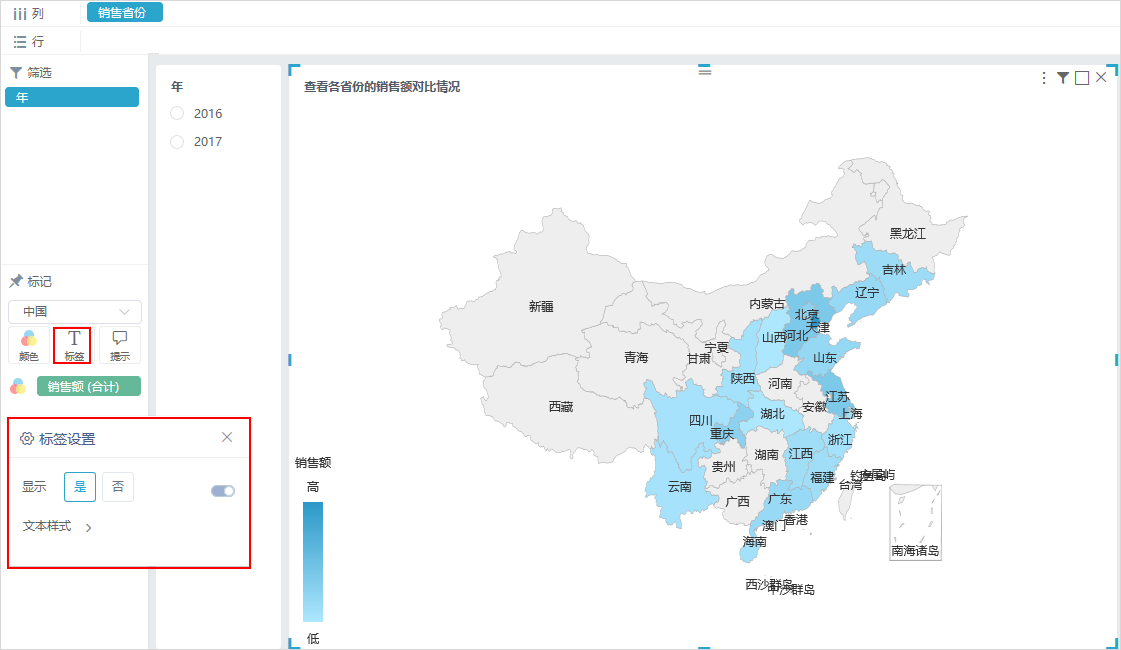业务情景
在商业数据分析中,有大量数据是与地理位置相关的,这种数据用地图进行分析更直观形象。下面,我们将以零售公司为例,年底对公司产品销售情况进行数据分析时,通常会有如下分析需求:
数据分区域对比需求 | 分析 | 效果 |
|---|---|---|
| 情景1:查看公司各销售省份的销售额对比情况。 | 该需求的数据对比分析,是不同地理位置之间的销售情况对比分析,建议通过地图实现。 1、通过参数进行“年”控制 2、以地图各省份的颜色深浅表示销售额的多少 该情景实现的详情请参见 情景1 。
| |
| 情景2:查看公司的重点销售省份河北省下的城市的销售额对比情况。 | 该需求的数据对比分析,和情景1相比,仅仅是地理范围不同,建议通过地图的子图实现。 1、通过参数进行“年”控制 2、以地图各城市的颜色深浅表示销售额的多少 该情景实现的详情请参见 情景2 。 | |
| 情景3:查看公司各销售省份和省份下的城市的销售额对比情况。 | 该需求的数据对比分析,建议通过地图的下钻功能实现。 1、以地图各省份和城市的颜色深浅表示销售额的多少 2、点击地图某一省份,下钻到该省份下的城市查看 该情景实现的详情请参见 功能示例-地理层次维下钻 。 | |
| 情景4:查看公司各销售省份的销售数量对比情况和各省份产品销售情况以及城市销售情况。 | 该需求分析,包含了销售数量对比分析和各省份下的明细分析,建议设计多张图表,通过地图的联动功能实现。 1、以地图各省份的颜色深浅表示销售数量的多少 2、以饼图表示各产品的销售数量和销售额的占比情况,以清单表表示各城市的销售数量和销售额的情况 3、将地图图表设为筛选器,实现点击地图,右边三个图表实现动态数据筛选的联动效果 该情景实现的详情请参见 自助仪表盘-联动 。 |
实现方案
数据结构
以上业务情景的数据来源如下:
我们的基础数据以明细表的形式存储。基于这些数据定制图形时,系统默认对度量字段进行“合计”计算。
情景1
业务场景描述:查看公司各省份的销售额对比情况。
定制要点:
1、双击“销售省份”和“销售额”字段,由系统自动分配到“列区”、标记>颜色 ;或者拖拽“销售省份”字段到 “列区”上,“销售额”字段到 标记>颜色 上。
2、拖拽“年”字段到“筛选区”即生成“年”筛选器,该筛选器需要设置:展示类型为“列表(单选)”,详情请参考 筛选器-展示样式 ,默认值为“列表选择”中的“2016”,详情请参见 筛选器-设置说明 。
情景2
业务场景描述:查看公司的重点销售省份河北省下的城市的销售额对比情况。
定制要点:
1、在“标记区”的子图下选取“河北省”地图。
2、双击“销售城市”和“销售额”字段,由系统自动分配到“列区”、标记>颜色 ;或者拖拽“销售城市”字段到 “列区”上,“销售额”字段到 标记>颜色 上。
3、拖拽“年”字段到“筛选区”即生成“年”筛选器,该筛选器需要设置:展示类型为“列表(单选)”,详情请参考 筛选器-展示样式 ,默认值为“列表选择”中的“2016”,详情请参见 筛选器-设置说明 。
标记区的子图下可以选择不同的地图类型,系统内置了中国及中国各行政区划地图,中国中部、东部、西部地区地图,也可以在 公共参数>地图区域 中自定义地图,具体操作请参考 地图配置 。
配色修改(可选)
选中地图组件,在“标记区”中单击 颜色 标记项,弹出颜色选择窗口,确定颜色后,在颜色窗口外单击即可。
标签显示(可选)
地图可以显示或者隐藏地理名称标签,如下图,选中地图组件,在“标记区”中单击 标签 标记项,弹出标签设置窗口,选择“是”后,在标签设置窗口外单击即可在地图上显示各省份名称。